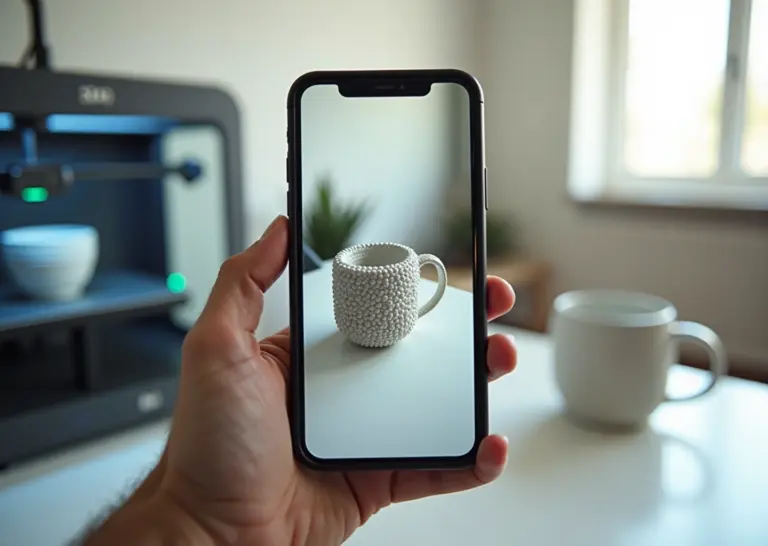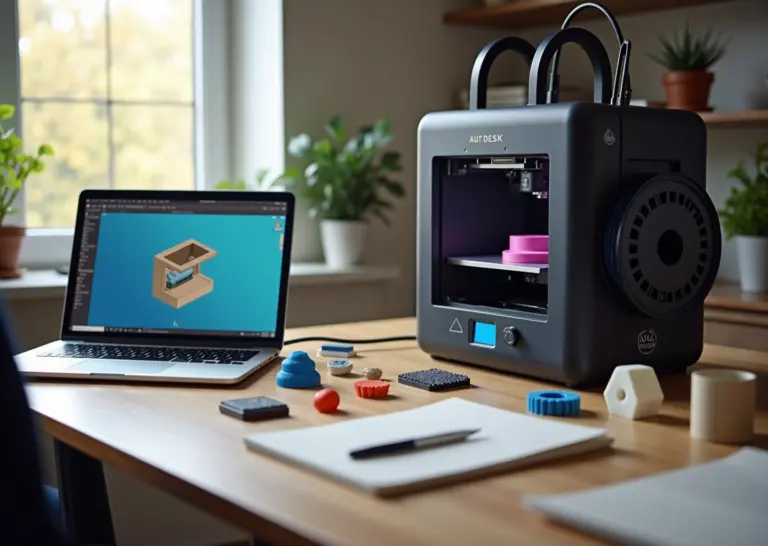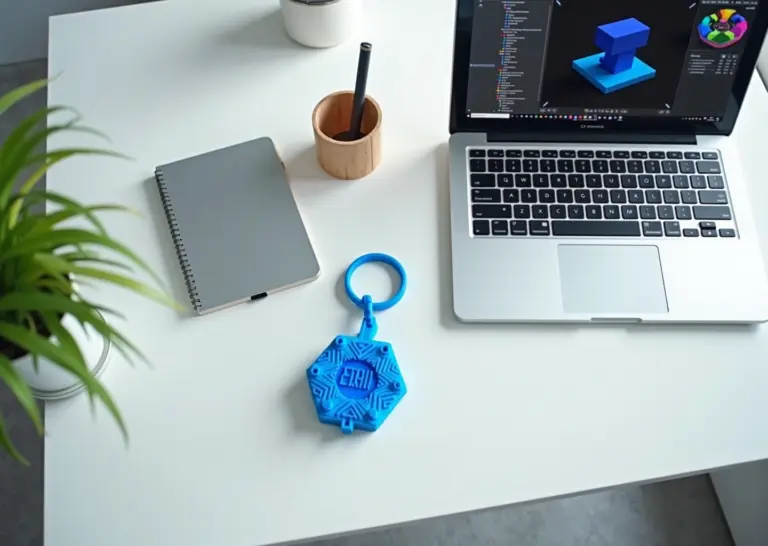Выбирая программу для 3D‑моделирования в домашних условиях, важно понимать разницу между свободным художественным редактором и коммеральным CAD‑решением. В статье подробно разбираем, где Blender выигрывает в творчестве и деталях, а где Fusion 360 — в точности, параметричности и подготовке к печати функциональных деталей для дома и мелкого мастерства.
Почему выбор между Blender и Fusion 360 важен для домашней 3D‑печати
Когда у вас дома появляется 3D‑принтер, первый восторг от печати готовых моделей с Thingiverse быстро сменяется желанием создавать что‑то своё. И тут возникает главный вопрос, который определяет весь ваш дальнейший путь в 3D‑моделировании. Какой инструмент выбрать? Сегодня, в 2025 году, для домашних задач выбор чаще всего сводится к двум гигантам с совершенно разной философией. Это Blender и Fusion 360. Игнорировать этот выбор или сделать его неправильно значит потратить десятки часов на изучение не того инструмента, который вам на самом деле нужен.
Давайте сразу определимся с терминами. Blender это мощный и абсолютно бесплатный 3D‑пакет, распространяемый по свободной лицензии GPL. Он похож на швейцарский нож для цифрового художника. В нём можно делать всё. Скульптить, анимировать, создавать спецэффекты и, конечно, моделировать для печати. Его стихия это свобода творчества и сложные, органические формы. Fusion 360, напротив, продукт коммерческий, разработанный гигантом Autodesk. Это параметрическая CAD‑система, то есть «система автоматизированного проектирования». Её главная задача не искусство, а инженерия. Точность, предсказуемость и функциональность. К счастью для энтузиастов, Autodesk предоставляет бесплатные лицензии для хобби и образовательных целей, что делает Fusion 360 доступным для домашнего использования.
Вокруг обоих продуктов сложились огромные и активные сообщества, так что без поддержки и уроков вы не останетесь. Но их цели кардинально различаются, и это напрямую влияет на то, что вы сможете напечатать.
Декоративные модели против функциональных узлов
Представьте, что вы хотите напечатать детализированную фигурку дракона для настольной игры. Вам важны плавные изгибы, текстура чешуи, динамичная поза. Точность до сотых долей миллиметра здесь не играет роли. Главное это художественная выразительность. Для таких задач идеально подходит Blender с его инструментами для скульптинга, которые позволяют «лепить» модель как из цифровой глины. То же самое касается декоративных ваз, кашпо с органическими узорами или элементов косплея со сложной геометрией.
А теперь другой сценарий. Сломалось пластиковое крепление на полке в ванной. Вам нужно создать точную замену. Здесь важны диаметр отверстий под винты, расстояние между ними, толщина стенок и угол изгиба. Ошибка на полмиллиметра может привести к тому, что деталь просто не встанет на своё место. Или ещё пример. Вы проектируете корпус для платы Raspberry Pi с местом под вентилятор и выводами для портов. Это уже не просто деталь, а сборка из нескольких частей, которые должны идеально подходить друг к другу. Для таких задач создан Fusion 360. Его параметрическая природа означает, что каждый размер задаётся числом, и если вы решите изменить диаметр отверстия с 3 мм на 4 мм, модель перестроится автоматически, сохранив все связи. Создание шестерёнок, механических соединений, кронштейнов и любых деталей, где важна точность, это его территория.
Как выбор программы влияет на печать и постобработку
Выбор ПО напрямую сказывается на всём рабочем процессе. Модель, созданная в Fusion 360, почти всегда готова к печати «из коробки». Она по своей природе является «герметичным» твердым телом, что гарантирует отсутствие проблем при нарезке в слайсере. Это экономит время и нервы. Вы просто экспортируете модель в формат STL и отправляете на печать.
С Blender ситуация сложнее. Поскольку он работает с полигональными сетками, модель может иметь дефекты. Например, невидимые разрывы, вывернутые полигоны или внутренние геометрии, которые сведут слайсер с ума. Перед печатью такие модели часто требуют проверки и «лечения» с помощью специальных инструментов, например, встроенного аддона 3D‑Print Toolbox. Неправильно подготовленная художественная модель может привести к дефектам печати, потраченному пластику и часам постобработки, когда вы пытаетесь исправить ошибки напильником.
С другой стороны, точность Fusion 360 позволяет экономить материал и время. Проектируя функциональную деталь, вы можете задать точную толщину стенок, чтобы обеспечить прочность без лишнего расхода пластика. Вы можете спроектировать соединения с учётом допусков, чтобы детали собирались с нужным усилием, без необходимости шлифовки или подгонки.
Критерии, которые стоит учесть
Подводя итог, при выборе между двумя программами стоит ориентироваться на несколько ключевых критериев:
- Точность. Если вам нужны детали, которые должны сопрягаться с другими объектами, выбор очевиден в пользу Fusion 360.
- Кривая обучения. Blender часто считают более сложным для новичков из‑за огромного количества функций, не связанных с 3D‑печатью. Fusion 360 имеет более структурированный и логичный интерфейс для инженерных задач.
- Скорость моделирования. Создать простой кронштейн в Fusion 360 можно за минуты. Скульптить сложного персонажа в Blender можно часами. Скорость зависит от задачи.
- Совместимость со слайсерами. Обе программы экспортируют стандартные форматы (STL, OBJ). Но качество и «чистота» сетки из Fusion 360, как правило, выше.
- Возможности исправления сетки. В Blender они мощнее, но и потребность в них возникает чаще.
- Создание чертежей. Только Fusion 360 позволяет создавать полноценные технические чертежи по 3D‑модели, что бывает полезно, если вы хотите поделиться своей разработкой.
В конечном счёте, выбор программы это не приговор. Многие опытные мейкеры используют оба инструмента, перенося модели между ними. Но начинать нужно с того, который лучше всего соответствует вашим ближайшим целям. Понимание этой разницы в философии и подходе к моделированию это первый и самый важный шаг к успешной домашней 3D‑печати.
Подходы к моделированию и ключевые функциональные отличия
Чтобы понять, какая программа вам подходит, нужно заглянуть «под капот» и разобраться в их fundamentally разных подходах к созданию 3D‑объектов. Представьте, что Blender даёт вам кусок цифровой глины, а Fusion 360 — умный конструктор с точными чертежами. Результат в обоих случаях может быть объёмной моделью, но путь к ней и возможности для изменений кардинально отличаются.
В основе Blender лежит полигональное моделирование. Любой объект здесь состоит из сетки (mesh), которая сплетена из трёх элементов.
- Вершины (точки в пространстве).
- Рёбра (линии, соединяющие две вершины).
- Полигоны или грани (плоскости, ограниченные рёбрами).
Вы работаете напрямую с этой сеткой, как скульптор. Вытягиваете полигоны, сдвигаете вершины, разрезаете рёбра. Это даёт невероятную творческую свободу. Хотите сделать персонажу более выразительные скулы? Просто выберите нужные вершины и немного их подвиньте. Для создания сложных органических форм, вроде фигурок, монстров или рельефных узоров, в Blender есть режим скульптинга. В нём вы работаете с сеткой как с глиной, используя кисти для «наращивания», «сглаживания» или «выскабливания» материала. Это идеальный инструмент для художников.
Fusion 360 работает по принципу твердотельного параметрического моделирования. Здесь вы не двигаете отдельные точки. Вы создаёте объект на основе строгих правил и размеров. Процесс обычно выглядит так.
- Вы создаёте 2D‑эскиз (скетч) на плоскости, например, круг.
- Задаёте ему точные размеры (диаметр 10 мм) и ограничения (например, его центр должен совпадать с центром координат).
- Превращаете эскиз в 3D‑тело операцией «выдавливания» (Extrude) на заданную высоту.
Каждое ваше действие записывается в историю модели на временной шкале. Если вам нужно изменить диаметр отверстия с 5 мм на 5.2 мм, вы не трогаете 3D‑модель. Вы возвращаетесь к исходному эскизу в истории, меняете одну цифру, и вся модель автоматически перестраивается. Это и есть «параметрика». Она незаменима для функциональных деталей, где важен каждый микрометр.
Эти различия напрямую влияют на ключевые операции. Возьмём булевы операции (вырезание одного объекта из другого). В Fusion 360 это чистый и предсказуемый процесс, потому что программа работает с математически описанными твёрдыми телами. В Blender вы вычитаете одну сетку из другой. Часто это приводит к появлению «артефактов». Могут возникнуть кривые полигоны с пятью и более углами (N‑гоны), невидимые внутренние грани или разрывы в сетке. Для 3D‑печати такая модель не годится, её придётся долго «лечить» вручную.
То же самое касается фасок и скруглений. В Fusion 360 это отдельная операция с заданным радиусом, который можно в любой момент изменить в истории. В Blender инструмент Bevel просто создаёт новые полигоны на рёбрах. Если вы захотите изменить радиус скругления после десятка других действий, вам, скорее всего, придётся всё отменять и делать заново.
Для 3D‑печати важна не только форма, но и точность. Fusion 360 изначально создан для инженерии. Он позволяет задавать допуски и посадки, связывать размеры деталей между собой (например, диаметр вала всегда на 0.2 мм меньше диаметра отверстия). Это критически важно при создании сборок. В Fusion можно спроектировать целый механизм, например, редуктор, задать связи между шестернями и проверить их вращение прямо в программе. Blender для таких задач не предназначен.
Как это всё отражается на финальном файле для печати (STL или OBJ)?
- Модель из Fusion 360 почти всегда будет «герметичной» (manifold) и готовой к печати. Если напечатанная деталь не подошла, вы легко вернётесь в программу, измените нужный параметр и за секунды получите исправленную версию. Экспорт в формат STEP позволяет передавать точные модели без потерь в другие CAD‑системы, в то время как STL — это лишь аппроксимация поверхности сеткой треугольников.
- Модель из Blender, особенно после скульптинга, часто представляет собой сетку с миллионами полигонов, ошибками и самопересечениями. Перед печатью её почти всегда нужно оптимизировать через процесс ретопологии. Это создание новой, чистой и низкополигональной сетки поверх высокодетализированной скульптуры. Это трудоёмкий процесс, но он необходим, чтобы слайсер правильно обработал модель. Зато для создания плавных, органических поверхностей лучшего инструмента не найти.
Иногда лучший результат даёт комбинация программ. Например, вы проектируете точный корпус для Raspberry Pi в Fusion 360 с идеально подогнанными отверстиями под разъёмы. Затем экспортируете его в Blender, чтобы добавить на поверхность сложный рельефный узор или интегрировать в скульптуру дракона. Такой workflow transfer позволяет использовать сильные стороны каждого инструмента для достижения наилучшего результата.
Практический рабочий процесс подготовки моделей к 3D‑печати
Итак, с теорией разобрались. Теперь давайте посмотрим, как превратить нашу цифровую модель в реальный объект. Пути из Fusion 360 и Blender к 3D-принтеру заметно отличаются, и каждый требует своего подхода, чтобы на выходе получить качественную деталь, а не комок пластика.
Рабочий процесс во Fusion 360: от точного чертежа к печати
Во Fusion 360 мы работаем с «идеальной» математической моделью, которую перед печатью нужно преобразовать в полигональную сетку (STL). Этот процесс почти всегда проходит гладко, но есть важные нюансы.
- Финальная проверка и подготовка модели. Перед экспортом убедитесь, что все параметры верны. Это последний шанс легко изменить диаметр отверстия или толщину стенки. Обязательно добавьте фаски (chamfers) или скругления (fillets) на края, которые будут лежать на столе принтера. Это уменьшит деформацию углов при остывании (особенно актуально для ABS) и улучшит сцепление с поверхностью. Для соединяемых деталей фаски на краях штифтов и отверстий помогут им легче входить друг в друга.
- Экспорт в STL. Это ключевой этап. Во Fusion 360 при экспорте тела в формат STL (правый клик на тело в браузере -> Save As Mesh) появляется меню настроек. Самое важное здесь — это параметр Refinement (Детализация).
- High: Даст максимально гладкую поверхность с большим количеством полигонов. Идеально для криволинейных поверхностей, но файл будет «тяжелым» и может замедлить работу слайсера.
- Medium: Золотая середина для большинства задач.
- Low: Подходит для угловатых моделей без скруглений, где высокая детализация не нужна.
- Custom: Позволяет вручную настроить допуск отклонения сетки от исходной модели. Для домашней печати редко требуется.
Для большинства домашних проектов детализации Medium или High более чем достаточно. Формат файла выбирайте Binary, он занимает меньше места.
- Проверка и исправление. Модели из Fusion 360 почти всегда получаются «герметичными» (manifold), то есть без дыр и вывернутых полигонов. Но проверка никогда не бывает лишней. Самый простой способ — загрузить STL-файл в ваш слайсер (например, Cura или PrusaSlicer). Современные слайсеры обычно сами обнаруживают и исправляют мелкие ошибки. Если же проблема серьезная, можно воспользоваться внешними инструментами, например, бесплатной версией Autodesk Netfabb или онлайн-сервисами для ремонта STL.
Рабочий процесс в Blender: от скульптуры к печатному файлу
В Blender путь сложнее, так как мы работаем с полигональной сеткой напрямую, и ее легко «сломать» с точки зрения 3D-печати.
- От скульптинга к ретопологии. Если вы создали модель с помощью скульптинга, у вас на руках будет очень плотная и хаотичная сетка с миллионами полигонов. Печатать такое напрямую — плохая идея. Необходимо провести ретопологию, то есть создать поверх скульптуры новую, чистую и оптимизированную сетку с правильной топологией. Это можно сделать вручную или с помощью модификаторов вроде Decimate (для упрощения) или Remesh (для перестроения сетки), но ручная работа дает лучший контроль.
- Проверка модели с помощью 3D Print Toolbox. В Blender есть встроенный аддон, который нужно активировать в настройках (Edit -> Preferences -> Add-ons). Он — ваш лучший друг при подготовке к печати. Этот инструмент позволяет проверить модель на ключевые ошибки:
- Solid (Manifold): Проверяет модель на «герметичность». Он найдет дыры в сетке, внутренние грани и ребра, которые не принадлежат ни одному полигону. Все это нужно исправить вручную в режиме редактирования.
- Thickness: Анализирует толщину стенок. Если какая-то часть модели тоньше диаметра сопла вашего принтера (обычно 0.4 мм), она либо не пропечатается, либо будет очень хрупкой.
- Normals: Убедитесь, что все нормали (векторы, указывающие «лицевую» сторону полигона) направлены наружу. В режиме редактирования выделите все (клавиша A) и нажмите Shift + N для автоматического пересчета.
- Экспорт в STL или OBJ. Перед экспортом не забудьте применить все модификаторы (если вы не сделали этого ранее), которые должны быть частью финальной геометрии. Экспортируйте в STL, так как это самый универсальный формат для слайсеров.
Допуски, посадки и материалы: универсальные советы
Главное правило домашней 3D-печати: 10-миллиметровый штифт никогда не войдет в 10-миллиметровое отверстие. Из-за особенностей технологии FDM/FFF пластик немного растекается, и реальные размеры могут отличаться от заданных.
- Зазоры и допуски. Для плотной, но разборной посадки (например, штифт в отверстии) для PLA пластика начинайте с зазора в 0.2–0.3 мм (то есть диаметр отверстия должен быть на 0.2–0.3 мм больше диаметра штифта). Для PETG и ABS этот зазор может понадобиться увеличить до 0.4–0.5 мм из-за большей усадки и вязкости. Для гибкого TPU все индивидуально, он может и сжаться, и растянуться.
- Тестирование. Не печатайте сразу всю большую сборку. Создайте небольшой тестовый фрагмент с нужным соединением (например, кубик с отверстием и отдельный штифт) и напечатайте его. Так вы быстро подберете идеальный зазор для вашего принтера и конкретного пластика.
- Резьба. Стандартную метрическую резьбу печатать сложно. Лучше использовать специальные профили резьбы, адаптированные для 3D-печати (ищите по запросу «3D printable threads»), или делать зазоры между витками больше обычного.
- Многокомпонентные сборки. Всегда экспортируйте каждую деталь сборки как отдельный STL-файл. Не пытайтесь напечатать всю сборку целиком, если только это не специальная print-in-place конструкция. При проектировании сразу думайте, как детали будут ориентированы на столе, и добавляйте фаски для легкой сборки.
Ориентация модели на столе принтера — это отдельное искусство. Правильное расположение влияет не только на количество поддержек, но и на прочность детали. Детали, напечатанные слоями вдоль длинной оси, будут прочнее на изгиб в перпендикулярном направлении. Всегда располагайте деталь так, чтобы критические нагрузки приходились поперек слоев, а не вдоль них.
Экосистема, плагины и стоимость владения для домашнего мастера
Выбор программы для 3D-моделирования это не только выбор инструментов. Это погружение в целую экосистему со своими сообществами, плагинами и, конечно, стоимостью. Давайте разберемся, что ждет домашнего мастера в мирах Blender и Fusion 360.
Сообщество, ресурсы и готовые решения
Blender существует благодаря своему гигантскому и активному сообществу. Это его главная сила. Вы найдете тысячи бесплатных и платных дополнений (аддонов) на площадках вроде Blender Market, Gumroad или просто на GitHub. Нужен инструмент для создания шестеренок? Есть аддон. Хотите упростить работу с размерами? Есть аддон. Сообщество постоянно создает новые решения. Обучающих материалов на русском языке огромное количество. YouTube каналы, форумы, группы в социальных сетях. Найти ответ на любой вопрос, от базового до самого сложного, обычно не составляет труда. Готовых моделей и шаблонов для Blender тоже очень много на сайтах вроде Thingiverse или Printables, хотя они чаще всего в формате STL и требуют доработки, а не в исходном .blend формате.
Экосистема Fusion 360 более структурирована и корпоративна. Главный источник дополнений это официальный магазин Autodesk App Store. Там можно найти расширения для специфических задач, например, для симуляции или продвинутого CAM-проектирования, что для домашней 3D-печати избыточно. Сообщество тоже активное, но общение в основном идет на официальных форумах Autodesk. Русскоязычных ресурсов заметно меньше, чем для Blender, но они есть и обычно более сфокусированы на инженерных задачах. Готовые модели чаще встречаются в форматах STEP или F3D (родной формат Fusion 360), что позволяет легко их изменять под свои нужды.
Плагины и интеграции для 3D-печати
Ни Blender, ни Fusion 360 не являются слайсерами. Ваша работа в них заканчивается экспортом модели, которую вы потом открываете в Cura, PrusaSlicer или SuperSlicer. Однако обе программы можно настроить для более удобной подготовки к печати.
В Blender обязательно нужно включить встроенный аддон 3D-Print Toolbox. Он помогает проверить геометрию на ошибки, которые могут помешать печати, например, вывернутые нормали или тонкие стенки. Для точных измерений пригодятся аддоны вроде MeasureIt, которые позволяют выводить размеры прямо во вьюпорте. Это частично компенсирует отсутствие параметрического подхода. Существуют даже скрипты, которые автоматизируют экспорт нескольких объектов в отдельные STL файлы, что удобно для сборок.
Fusion 360 в этом плане работает «из коробки». В нем уже есть все необходимые инструменты для проверки модели и экспорта. Вам не нужно искать и устанавливать что-то дополнительное для базовой подготовки к печати. Его интеграция с другими продуктами Autodesk, например, с Netfabb для исправления сеток, очень мощная, но для домашних задач это редко требуется. Расширения для Fusion 360 чаще всего платные и ориентированы на профессионалов, например, для работы со станками ЧПУ (CAM-модули).
Интеграция с OctoPrint или другими системами управления печатью происходит уже на уровне слайсера, поэтому выбор программы моделирования на это напрямую не влияет.
Стоимость владения и требования к железу
Здесь самое главное различие. Blender полностью бесплатен. Всегда. Для любых целей, включая коммерческие. Вы не платите ни за программу, ни за обновления. Большинство полезных аддонов для 3D-печати тоже бесплатны. Это идеальный вариант, если бюджет ограничен.
Fusion 360 работает по подписке. Для домашнего некоммерческого использования существует бесплатная лицензия «Personal Use». По состоянию на конец 2025 года она имеет ряд ограничений. Например, вы можете иметь не более 10 активных редактируемых проектов одновременно и нет доступа к некоторым продвинутым функциям. Для большинства домашних задач этого достаточно. Но если вы планируете продавать свои модели или изделия, вам придется купить коммерческую лицензию, а это уже серьезные расходы.
Что касается аппаратных требований, обе программы могут работать на средних домашних компьютерах и ноутбуках.
- Blender очень гибок. Для простого полигонального моделирования ему хватит и встроенной графики. Но если вы займетесь скульптингом с миллионами полигонов или фотореалистичной визуализацией, потребуется мощная видеокарта и много оперативной памяти (от 16 ГБ).
- Fusion 360 более требователен к процессору и стабильному интернет-соединению, так как многие вычисления и хранение файлов происходят в облаке. На слабых ноутбуках он может работать медленно, особенно при работе с большими сборками. Видеокарта для него менее критична, чем для Blender.
Кривая обучения и временные затраты
Сколько времени нужно, чтобы создать свою первую модель для печати?
Во Fusion 360 базовый рабочий процесс для создания простой функциональной детали (например, кронштейна или корпуса) можно освоить за 10-15 часов. Логика эскизов, выдавливания и параметрических связей очень интуитивна для тех, кто мыслит инженерными категориями.
В Blender путь к созданию такой же точной детали будет дольше, около 20-30 часов. Вам придется освоить не только базовые операции с полигонами, но и научиться точному позиционированию, работе с привязками и аддонами для измерений. Зато создание органической фигурки или сложного рельефа в режиме скульптинга может оказаться быстрее и проще именно в Blender.
Для обучения на русском языке рекомендую искать каналы на YouTube. По Blender их огромное множество, по Fusion 360 меньше, но они есть и очень качественные. Если вы знаете английский, то для вас открыты безграничные ресурсы вроде Blender Guru и Product Design Online. Переносить модели между программами можно. Из Fusion 360 в Blender лучше всего экспортировать в формате STEP, который Blender с недавних пор импортирует довольно хорошо. В обратную сторону, из Blender во Fusion 360, обычно используют STL или OBJ, но вы потеряете возможность редактировать модель как твердое тело.
Часто задаваемые вопросы
### Часто задаваемые вопросы
Когда дело доходит до выбора между Blender и Fusion 360, возникает множество практических вопросов. Я собрала самые частые из них, с которыми сталкиваются начинающие и продолжающие энтузиасты 3D-печати, и постаралась дать на них короткие, но содержательные ответы.
-
Можно ли в Blender делать точные крепления и корпуса?
Да, можно, но это потребует от вас большей дисциплины и сноровки. Blender — это программа для полигонального моделирования, где вы работаете с вершинами и гранями, а не с точными чертежами. Для создания функциональных деталей вам придётся постоянно следить за размерами вручную, активно использовать привязки и числовой ввод координат. Существуют аддоны, например, CAD Transform, которые добавляют некоторые CAD-функции, но они не заменяют полноценную параметрическую систему. Проще говоря, сделать точный кронштейн в Blender — это как чертить инженерную схему от руки с линейкой, а во Fusion 360 — в специализированной программе, где всё само выравнивается и подгоняется.
-
Обязательно ли изучать CAD-программу вроде Fusion 360 для печати функциональных деталей?
Не обязательно, но крайне желательно. Если вам нужно напечатать простой зажим или заглушку, вы справитесь и в Blender. Но как только речь заходит о деталях, которые должны сопрягаться друг с другом, иметь точные посадочные места под подшипники или винты, параметрический подход Fusion 360 становится незаменим. Возможность в любой момент изменить диаметр отверстия или толщину стенки, и вся модель автоматически перестроится, экономит колоссальное количество времени и нервов. Для надёжных механических изделий CAD — это отраслевой стандарт, и Fusion 360 делает его доступным для всех.
-
Как лучше всего переносить модели между Blender и Fusion 360?
Это зависит от направления. Из Fusion 360 в Blender: лучший способ — экспортировать модель в формате STEP. Затем импортировать STEP обратно во Fusion 360, перевести тело в полигональную сетку (mesh) и экспортировать в OBJ или FBX. Так вы получите чистую сетку в Blender для дальнейшей доработки, скульптинга или визуализации. Из Blender во Fusion 360: экспортируйте в OBJ или STL. Но будьте готовы, что во Fusion 360 вы получите «глухую» полигональную сетку, которую очень сложно редактировать параметрическими инструментами. Этот путь хорош, если вы, например, добавили в Blender органический узор на уже готовую деталь и больше не планируете менять её геометрию.
-
Какой формат файла лучше всего сохраняет размеры для 3D-печати?
Для финальной отправки на печать (в слайсер) стандартом де-факто является STL. Он достаточно точно описывает геометрию поверхности. Однако, если вы хотите сохранить исходную модель для будущего редактирования или поделиться ею с кем-то, кто работает в CAD-системе, нет ничего лучше формата STEP. В отличие от STL, который представляет собой лишь набор треугольников, STEP хранит математическое описание твёрдого тела. Это значит, что при импорте в Fusion 360 или другую CAD-программу вы получите полноценную модель с чёткими гранями, окружностями и возможностью их редактировать.
-
Что удобнее для моделирования сложных органических фигур с поддержками?
Однозначно Blender. Его инструменты для скульптинга напоминают работу с цифровой глиной и дают полную свободу для создания персонажей, монстров, рельефов и других сложных форм. Вы можете интуитивно тянуть, сглаживать и наращивать геометрию. Что касается поддержек, то их расстановка — это задача слайсера (например, Cura или PrusaSlicer). Однако в Blender вы можете заранее продумать позу модели и её ориентацию, чтобы минимизировать количество необходимых поддержек и упростить их удаление после печати.
-
Как быть с лицензиями? Могу ли я продавать модели, созданные в бесплатной версии Fusion 360?
Это очень важный момент. С Blender всё просто: программа полностью бесплатна под лицензией GPL, и всё, что вы в ней создаёте, — ваша интеллектуальная собственность. Вы можете продавать свои модели, использовать их в коммерческих проектах без каких-либо ограничений. У Fusion 360 другая политика. Бесплатная лицензия «для персонального использования» (Personal Use License) строго запрещает любую коммерческую деятельность. Если вы планируете продавать свои 3D-модели или напечатанные изделия, вам необходимо приобрести платную коммерческую лицензию.
-
Я новичок. С какой программы легче начать и где искать уроки на русском?
Многим новичкам, чья цель — функциональные детали, проще даётся Fusion 360. Его интерфейс и рабочий процесс (эскиз → выдавливание → модификация) более структурированы и логичны для инженерных задач. Кривая обучения у Blender круче из-за огромного количества инструментов и не всегда очевидных горячих клавиш. Ресурсов для обучения на русском языке море для обеих программ. YouTube — ваш лучший друг. Для Blender существует огромное русскоязычное сообщество, тысячи бесплатных уроков. Для Fusion 360 также много качественных каналов, плюс официальные обучающие материалы от Autodesk.
-
В чем разница между моделью для красивой картинки (рендера) и моделью для печати?
Ключевое отличие — в «честности» геометрии. Для рендера можно использовать уловки: текстуры, имитирующие рельеф, отдельные, не связанные друг с другом полигоны, негерметичные сетки. Главное, чтобы на картинке всё выглядело красиво. Модель для 3D-печати должна быть физически реализуемой. Это значит, что она должна быть «водонепроницаемой» (manifold), иметь определённую толщину стенок и не содержать перевёрнутых полигонов (нормалей). То, что выглядит как единое целое на рендере, для печати должно быть реальным твёрдым телом.
-
Можно ли эффективно использовать обе программы в одном проекте?
Да, и это называется гибридным подходом. Это удел опытных пользователей, но он даёт невероятные результаты. Классический пример: вы моделируете во Fusion 360 точный, функциональный корпус для электронного устройства со всеми креплениями и отверстиями. Затем экспортируете его в Blender, чтобы добавить на поверхность сложный скульптурный узор, органическую эргономичную рукоятку или художественный рельеф. После этого готовая модель отправляется на печать. Так вы сочетаете сильные стороны обеих программ.
-
Мой компьютер не очень мощный. Какая программа будет работать лучше?
В целом, Blender менее требователен к ресурсам при работе с простыми и средними сценами. Он запустится и будет сносно работать даже на не самом новом ноутбуке. Fusion 360, из-за своей связи с облаком и сложных математических вычислений для параметрики, может быть более требовательным, особенно при работе с большими сборками. Однако, как только вы начнёте заниматься в Blender высокополигональным скульптингом или сложной симуляцией, его аппетиты к оперативной памяти и мощности видеокарты резко возрастут.
-
Я сделал модель в Blender, но слайсер ругается на ошибки. Что делать?
Это классическая проблема полигонального моделирования. Скорее всего, ваша модель не является «герметичной» (non-manifold). Активируйте встроенный в Blender аддон 3D-Print Toolbox. Он имеет функции для проверки геометрии: поиск тонких стенок, негерметичных краёв и других проблем. Чаще всего ошибки возникают из-за внутренних граней, дыр в сетке или перевёрнутых нормалей. Этот аддон поможет вам найти проблемные места, а дальше их нужно будет исправлять вручную инструментами редактирования сетки.
-
Почему в Fusion 360 так важна «история» модели, а в Blender её нет?
«История» или «таймлайн» во Fusion 360 — это сердце параметрического моделирования. Каждое ваше действие (создание эскиза, выдавливание, скругление) записывается как отдельный шаг. Вы можете вернуться на любой этап, изменить, например, размер в самом первом эскизе, и вся модель автоматически перестроится с учётом этого изменения. Blender работает по принципу «прямого» или «деструктивного» моделирования. Вы двигаете вершины, режете полигоны, и эти изменения окончательны. Хотя система модификаторов в Blender даёт некоторую гибкость, она не заменяет полноценную параметрическую историю, которая так важна для инженерного проектирования.
Выводы и практические рекомендации
Итак, мы разобрали технические детали, а теперь давайте подведем итоги и решим, что же выбрать для домашней 3D-печати. Выбор между Blender и Fusion 360 похож на выбор между кистью художника и штангенциркулем инженера. Оба инструмента мощные, но созданы для совершенно разных задач. Понимание этой разницы — ключ к экономии вашего времени и нервов.
Blender — это мир безграничной творческой свободы. Если вы хотите создавать фигурки персонажей, замысловатые узоры, скульптуры или любые другие объекты, где форма и эстетика важнее миллиметровой точности, то Blender ваш лучший друг. Он абсолютно бесплатен и имеет огромное сообщество, готовое помочь. Однако эта свобода имеет свою цену. Создание точных механических деталей в Blender похоже на попытку начертить идеально ровный круг от руки. Это возможно, но требует огромных усилий и специальных навыков. Геометрия после булевых операций часто получается «грязной», с артефактами, которые могут испортить печать.
Fusion 360, напротив, создан для точности. Это параметрический CAD, что означает, что каждая линия и каждый размер в вашей модели основаны на параметрах. Нужно сделать отверстие на 0.5 мм шире? Просто измените одно число, и вся модель перестроится. Это делает Fusion 360 незаменимым для функциональных деталей. Кронштейны, корпуса для электроники, шестерни, детали для ремонта бытовой техники — всё это его стихия. Программа гарантирует, что напечатанная деталь будет соответствовать чертежу. Минусы? Для чисто художественных, органических форм он подходит слабо, а бесплатная лицензия для хоббистов хоть и очень щедрая, но всё же имеет некоторые ограничения.
Когда и что выбирать? Конкретные сценарии
Давайте разберем типичные задачи для домашней 3D-печати:
- Декоративные предметы и арт-проекты. Фигурки, статуэтки, вазы со сложной геометрией, элементы косплея. Здесь выбор очевиден — Blender. Его инструменты для скульптинга позволяют лепить цифровые модели так же интуитивно, как из глины.
- Прототипы. Если вам нужен прототип, чтобы оценить внешний вид и эргономику, Blender подойдет. Но если вы создаете прототип функционального устройства, где важны зазоры и посадки, ваш выбор — Fusion 360.
- Функциональные крепления и узлы. Кронштейны для полок, держатели для инструментов, переходники. Только Fusion 360. Возможность задать точные размеры, допуски и легко их менять — это то, что нужно для таких задач. Пытаться сделать это в Blender — путь к разочарованию и перепечаткам.
- Сборки и изделия с высокой точностью. Корпуса для Raspberry Pi, механизмы с движущимися частями, модели, состоящие из нескольких идеально подогнанных деталей. Снова Fusion 360. Его среда для сборок позволяет проектировать детали вместе, проверяя их совместимость еще на этапе моделирования.
Гибридный подход: лучшее из двух миров
Зачем выбирать что-то одно, если можно использовать оба инструмента? Продвинутые пользователи часто комбинируют Blender и Fusion 360. Например, вы можете смоделировать точную механическую основу для светильника во Fusion 360, с резьбой и крепежными отверстиями. Затем экспортировать эту модель в Blender и создать для неё красивый, органический абажур с помощью скульптинга. Этот подход позволяет сочетать инженерную надежность и художественную выразительность. Для переноса моделей лучше всего использовать формат STEP, если нужна точность, или OBJ/STL для полигональных сеток.
План на первые 30 дней
Если вы новичок, вот простой план, как начать работу и не потерять мотивацию.
- Неделя 1. Основы навигации и интерфейса. Потратьте несколько вечеров, чтобы просто привыкнуть к программе. В Blender освойте перемещение в 3D-пространстве, разницу между объектным и режимом редактирования. Во Fusion 360 разберитесь с созданием эскизов (скетчей) и базовыми инструментами, такими как «Выдавливание» (Extrude).
- Неделя 2. Первая простая модель. Создайте что-то несложное, но полезное. Для Blender это может быть простая ваза или брелок. Для Fusion 360 — подставка для телефона или органайзер для мелочей. Главная цель — пройти весь путь от идеи до готового к печати STL-файла.
- Неделя 3. Изучение ключевых инструментов. В Blender попробуйте булевы операции и модификаторы. Во Fusion 360 освойте создание скруглений (Fillet), фасок (Chamfer) и отверстий под крепеж (Hole). Попробуйте смоделировать простую деталь для замены чего-то сломанного дома.
- Неделя 4. Ваш первый проект. Выберите задачу посложнее. Например, создайте в Fusion 360 коробочку с крышкой, которая защелкивается. Или слепите в Blender бюст любимого персонажа. Это закрепит полученные навыки.
Для обучения существует множество ресурсов. Видеоуроки на YouTube, пожалуй, самый доступный способ начать. Просто ищите уроки по запросам вроде «Blender для 3D-печати» или «Fusion 360 для начинающих». Посмотрите несколько сравнительных видео, чтобы лучше понять разницу в рабочих процессах.
Чек-лист для принятия решения
Чтобы окончательно определиться, ответьте на несколько вопросов.
Выбираю Fusion 360, если…
- Мне нужна точность до долей миллиметра для функциональных деталей.
- Я создаю детали, которые должны соединяться друг с другом (корпуса, шестерни).
- Мне важно иметь возможность легко изменять размеры модели на любом этапе проектирования.
- Я планирую создавать сложные сборки из нескольких компонентов.
Выбираю Blender, если…
- Мой приоритет — художественная выразительность и создание органических, сложных форм.
- Я моделирую фигурки, скульптуры, элементы для косплея или декора.
- Мне нужна полная творческая свобода, не ограниченная строгими параметрами.
- Я хочу работать с полностью бесплатным программным обеспечением с открытым исходным кодом.
Стоит изучать оба, если…
- Вы хотите совмещать инженерную точность с художественным дизайном в своих проектах.
- Вы планируете заниматься 3D-печатью как серьезным хобби и не хотите ограничивать себя одним типом моделей.
- Вы готовы инвестировать время в освоение двух мощных инструментов, чтобы стать универсальным специалистом.
В конечном счете, лучший инструмент — тот, который решает вашу задачу. Не бойтесь экспериментировать. Установите обе программы, попробуйте создать в каждой по простой модели и решите, какой подход вам ближе. Удачи в моделировании!
Источники
- Blender vs Fusion 360 Comparison | Which is Better for 3D … — In this video, I show you Blender vs Fusion 360 Comparison | Which is Better for 3D Printing? in 2025. The quick and easy tutorial which one …
- В чем основные различия между Blender и Fusion 360 … — Некоторые основные различия между Blender и Fusion 360 для 3D-моделирования: Область применения: Fusion 360 разработан для профессионального …
- КАД Трансформ + Блендер КРУЧЕ коммерческих … — Голосуем за адд-он CAD transform. Блендер с кадовской динамикой превратится в монстра эффективности. Как я смотрю на коммерческие программы …
- Топ 10 лучших программ для 3D-моделирования для … — Топ 10 лучших программ для 3D-моделирования для начинающих 2025 · Tinkercad · SketchUp · Meshy · Leopoly · 3D Slash · Wings 3D · BRL-CAD · FreeCAD …
- Топ программ для моделирования для 3D принтера — Узнайте о лучших программах для моделирования 3D объектов для 3D-принтеров. Подробный обзор инструментов, их функции и советы по выбору.
- Программы для 3Д-моделирования: 10 лучших — 10 программ для 3D-моделирования: лучшие платные и бесплатные приложения · 1. Blender · 2. Tinkercad · 3. Autodesk Fusion 360 · 4. SketchUp · 5.
- Blender vs Autodesk Fusion — 2025 Comparison — Blender vs Autodesk Fusion — See how these products stack up against each other with real user reviews, product feature comparisons and screenshots.